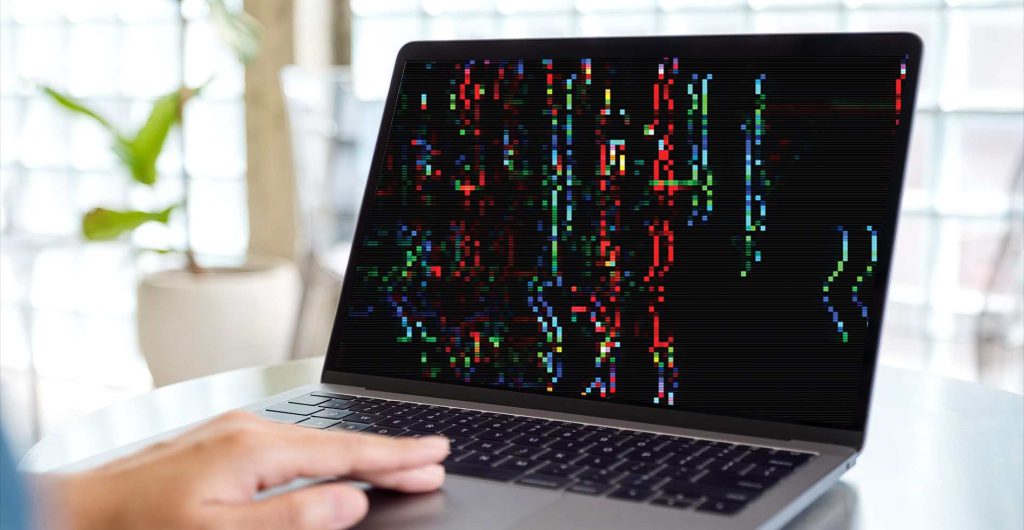پردازنده های گرافیکی جزو گران ترین قطعات در رایانه ها هستند، به این علت شما باید به خوبی از آن مراقبت کنید. عیب یابی و رفع مشکلات کارت گرافیک بسیار دشوار و چالش برانگیز است.
یکی از وظایف اصلی این قطعه نمایش میزان بد یا خوب اجرا شدن بازی ها روی رایانه شماست. اما در برخی اوقات ممکن است دچار خرابی و مشکل شود. در کل همه وسایل الکترونیکی طول عمر محدودی دارند. شما باید یاد بگیرید که چگونه مشکلات GPU خود را مدیریت کنید.
ما در این مطلب ۴ مورد از متداول ترین مشکلات کارت گرافیک، نحوه عیب یابی صحیح و در صورت امکان روش حل آنها توسط خودتان را بررسی کرده ایم.
بیشتر بخوانید: تلاش ناموفق AMD و انویدیا در محدودسازی فروش کارت گرافیک به معدنکاوها
۱)گرمای بیش از حد و گلوگاه حرارتی (Thermal Throttling)
مشکل گرمای بیش از حد دیر یا زود همه دارندگان GPU را تحت تاثیر قرار می دهد و یکی از رایج ترین مشکلات کارت گرافیک است.
گرمای بیش از حد در پردازنده گرافیکی زمانی اتفاق می افتد که یک قطعه سخت افزاری مانند GPU شما، به طور قابل توجهی در دمای بالاتر از محدوده عملیاتی طراحی شده یا ایمن خودش کار کند.چنین مشکلی ممکن است برای هر قطعه سخت افزاری اتفاق بیفتد، اما GPU ها و CPU ها بیشتر در معرض آن هستند.
یکی از علل بروز این مشکل تهویه نامناسب است. اساساً، اگر GPU شما گرما را به درستی کنترل و رفع نکند، مشکل Overheating رخ میدهد. هنگامی که یک GPU بیش از حد داغ می شود، می تواند منجر به مشکلات مختلفی از جمله کاهش عملکرد، بی ثباتی و در موارد شدیدتر آسیب فیزیکی به سخت افزار شود.
برای کاهش این مشکل، پردازنده گرافیکی شما یک معیار خودمحافظت کننده به نام گلوگاه حرارتی (Thermal Throttling) را به کار می گیرد. Gpu با این کار عملکرد و clock speed خود را به میزان قابل توجهی کاهش می دهد تا در اثر گرما آسیب دائمی نبیند. اما اگر تراشه بیش از حد این کار را انجام دهد، خاموش شده و خراب میشود. قطعا شما نمی خواهید مورد دوم اتفاق بیفتد، بنابراین اگر GPU درگیر Overheating است، باید فوراً به آن رسیدگی کنید.
جهت عیب یابی گلوگاه حرارتی (Thermal Throttling)، باید تهویه ورودی و خروجی GPU را چک کنید. برای مثال، ممکن است یک فن آسیب دیده باشد، یا شاید نیاز باشد آن را بردارید و خمیر حرارتی (thermal paste) را جایگزین کنید. در نهایت اگر مطمئن نیستید که چرا GPU شما درگیر Overheating است، قطعه را به یک تکنسین نشان دهید.

۲)افت فریم (Frame Drops) و کاهش عملکرد
یکی از بدترین مشکلات کارت گرافیک افت عملکرد بدون هیچ دلیل مشخصی است. برای مثال شما Steam را باز میکنید تا یک بازی را امتحان کنید. اما ممکن است به شدت افت فریم داشته باشد یا مطابق با مشخصات کارایی نداشته باشد. در این صورت، باید دلیل این اتفاق را بیابید و اقدامات مناسب را انجام دهید.
(Steam یک پلتفرم فروش بازی های دیجیتال و سرویس اجرای بازی ها به صورت multiplayer است.)
تفاوت بزرگی بین GPU بد و GPU ای با مشخصات ناکافی برای اجرای برنامه های مختلف گرافیکی وجود دارد. برای مثال یک بازی جدید را تست کنید و ببینید که سرعت آن کند است؛ اما در واقعیت، مشکل از کارت گرافیک نباشد و فقط GPU شما مشخصات کافی برای اجرای آن را ندارد.
یک روش خوب برای اینکه بدانید پردازنده گرافیکی شما مطابق با مشخصات کار می کند یا خیر، اجرای بنچمارک هایی مانند PassMark یا AIDA64 Extreme است. اگر قبلاً بنچمارکی را روی رایانه شخصی تان اجرا نکرده اید، میتوانید در گوگل جستجو کنید تا ببینید میانگین امتیاز کارت گرافیک شما چقدر است. اگر امتیاز بنچمارک شما کمتر از مقداری است که باید باشد، باید برای رفع مشکلات احتمالی آن اقداماتی انجام دهید.
اگر کارت گرافیک شما بد کار می کند، اول دمای عملکرد GPU خود را بررسی کنید. اگر پردازنده گرافیکی بیش از حد داغ شده است، باید به نقطه اول این مطلب برگردید، یعنی جایی که نحوه کار با Thermal Throttling را توضیح می دهیم.
همچنین می توانید به جای چک کردن دما، میزان استفاده از GPU را نظارت کنید. اگر این قطعه بیش از حد به کار گرفته شود، ممکن است GPU bottleneck رخ دهد.
(GPU bottleneck: bottleneck در کارت گرافیک زمانی اتفاق می افتد که شما یک پردازنده گرافیکی را با cpu ای پرسرعت کنار هم قرار دهید. زمانی که کارت گرافیک نتواند همزمان با سرعت cpu اطلاعات را پردازش کند، گلوگاه رخ می دهد.)
برای حل مشکلات کارت گرافیک می توانید درایورهای GPU خود را به روز کنید. در نهایت، اگر هیچ کدام از این موارد کارگشا نبود، شاید بیرون آوردن قطعه به صورت فیزیکی و قرار دادن مجدد آن همراه با کابل های برق، مشکل را برطرف کند.

۳)Black Screen ، از آزاردهنده ترین مشکلات کارت گرافیک
این مشکل می تواند به شدت آزار دهنده باشد. فرض کنید یک بازی را نصب و اجرا می کنید، اما فقط یک صفحه سیاه به جای بازی واقعی ظاهر می شود!
حتی شاید Black Screen در اواسط بازی یا در برنامه های دیگر نیز ظاهر شده و باعث ایجاد نقص و خرابی شود. خوشبختانه، شناسایی عامل خرابی در هنگام ایجاد این مشکل سخت نیست.
در ابتدا سیستم را برای به روزرسانی درایورهای خود بررسی کنید، زیرا یکی از دلایل ایجاد این مشکل قدیمی بودن یا از کار افتادن یکی از درایور هاست. نصب مجدد درایورها، یا نصب آخرین نسخه، می تواند مشکل را برطرف کند. اگر مشکل برطرف نشد هر سخت افزاری را که اخیراً نصب کرده اید از سیستم حذف و اتصال فیزیکی بین مانیتور و رایانه تان را بررسی کنید. همچنین، چک کنید که آیا GPU شما به درستی به اسلات PCI Express خود وصل شده و برق مناسب را دریافت میکند یا خیر.
بروز مشکل Black Screen شاید به GPU مرتبط نباشد. حتی احتمال دارد مشکل از رم باشد، بنابراین رم خود را نیز بررسی کنید.
اگر عامل مشکل را پیدا نکردید، سعی کنید رایانه تان را در حالت Safe Mode قرار دهید. با این کار تمام مشکلات مربوط به نرم افزار نادیده گرفته می شود. اگر مشکل ادامه یابد، ممکن است به GPU آسیب فیزیکی وارد شود که باید آن را تعویض کنید.
بیشتر بخوانید: چگونه اطلاعات کارت گرافیک (GPU) هر سیستمی را پیدا کنیم؟
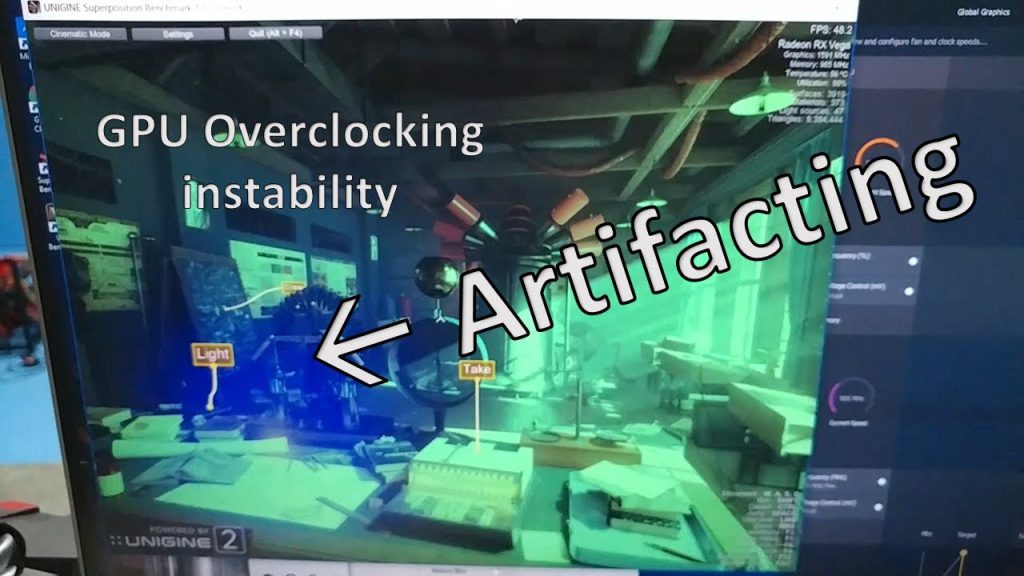
۴)اشکالات گرافیکی و خطا در پردازش تصاویر
ابتدا فایل های بازی ای را که نصب کرده اید بررسی کنید تا ببینید آیا هر کدام مشکلی دارند یا خیر. بازی یا لانچر شما (مثلاً Steam) ممکن است یک ابزار تأیید صحت فایل داشته باشد. بنابراین اگر در دسترس است، از آن استفاده کنید.
اگر مشکلات کارت گرافیک همچنان ادامه داشت، باید مجدد مراحل و نکات بخش های دو و سه را بررسی کنید.
چگونه رایج ترین مشکلات کارت گرافیک را برطرف کنیم؟
دلایل مختلفی در بروز مشکل برای GPU نقش دارند. بسیاری از آنها به یکدیگر مرتبط هستند. به همین دلیل است که معمولاً مراحل کلی یکسانی توصیه می شود، اما عیب یابی و حل مشکل کارت گرافیک کار سختی نیست. اما اگر نمی توانید به تنهایی مشکل کارت گرافیک سیستمتان را برطرف کنید حتما قطعه را به یک تکنسین نشان دهید.

۴ مورد از رایج ترین مشکلات کارت گرافیک + روش حل آن ها
رفرنس ها:
- وب سایت makeuseof
- وب سایت computertechnicians
مقالات مرتبط
هیچ مقاله ی مرتبطی یافت نشد